هر روز تعداد کاربران ویندوز 10 بیشتر و بیشتر میشود و اگر شما یکی از کاربران ویندوز 10 باشید، قطعاَ از آپلود و دانلود آپدیتهای خودکار این ویندوز خوشتان نمیآید و به دنبال راهی برای نجات حجم اینترنت خود هستید که با آپدیتهای ویندوز از دست میروند. باید بگوییم که در ادامه میخواهیم غیر فعال کردن این آپدیتها را به شما آموزش دهیم پس با وبسایت سخت افزار همراه باشید.
برای خلاص شدن از دست این خورههای اینترنت ابتدا به منوی Start ویندوز بروید و برروی گزینهی Setting کلیک کنید در این بخش به دنبال حالت Update & Security بگردید اگر هم پیدا نکردید میتوانید از بخش جست و جو استفاده کنید برروی آن کلیک کنید، برروی گزینه Advanced Options کلیک کنید. سپس در این قسمت گزینهی Choose How Updates Are installed را به Notify to schedule restart تنظیم کنید، این اتفاق باعث میشود هر لحظهایی که ویندوز آپدیتی را بخواهد دریافت کند ابتدا از طریق بخش نوتفیکیشن به شما اعلام کند و سپس با تایید شما آپدیت را آغاز خواهد کرد و اگر لغو را انتخاب کنید این آپدیت دیگر نمایش داده نمی شود. اگر هم بخواهید این حالت برای همیشه خاموش شود در همان قسمت در پایین کادر Choose How Updates Are Delivered را انتخاب کنید و برای به اتمام رساندن، زبانهی آپدیت ها را اگر در حالت on بود به حالت off تغییر بدهید با این کار دیگر شاهد هیچ آپدیت و آپلود از طرف ویندوز نخواهید بود. اگر هم دوست داشتید درایوهای قدیمی که توسط ویندوز دریافت شده بود را مشاهده کنید میتوانید از نوار View Your Update History تعداد آنها را مشاهده و اگر خواستید آنها را پاک کنید. همچنین برای استفاده از یک راه حل تکمیلی دیگر می توانید مقاله “جلوگیری از بروزرسانی های ویندوز 10” را که پیش تر در وب سایت منتشر شده بود را مطالعه کنید.







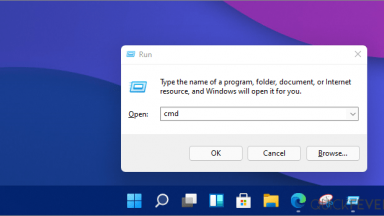



















🙂
داداش من اصن ویندوز اپدیتو ندارم
تشکر
سلام دوست عزیز
کدام نرم افزارها به صورت خودکار اپدیت میشن؟
برای غیرفعال کردن آپدیت ویندوز 10 از این قسمت اقدام کنید
Computer managment-service and applications-service-windows update
این حالت رو disable و stop بزنید و apply کنید
سلام.من تمامی مراحل رو رفتم باز ویندوز 10 نرم افزارهای نصب شده رو سیستم رو اپدیت میکنع. خاهشا راهنمایی کنید چجوری اپدیت نرم افزارهای نصب شده رو از ویندوز غیرفعال کنم،؟؟
کل اینترنت رو تموم کردع.
این ایدی تلگراممع خواهش میکنم اساتید راهنمایی بفرمایند.
@gharibeh_ashenaa
انتی ویروس من 200 مگا بایت از مموری میخوره اسمارت سکرتی نه اپدیت وقته اپدیت نه وقتی اسکن میکنه در حالت معمولی 200 mg لطفا راهنمایی کنید
با تشکر !
اون که صد در صد
از سرویس های ویندوز سرویس آپدیت رو بطور کلی آف کن راحت میشی. ولی برای بعضی چیزا نیاز داره باز روشنش کنی.
اینارو رفتم بازم نت میخوره…. فک کنم برا کورتانا باشه..
یدونه ورژن بیلد نهایی رو بخریم خودش فول آپدیته
درود
من از طریق policy اتوماتیک رو بستم
و همچنین services هم disableکردم و استاپ دیگه اپ نمیشه
:-bd عالی و خوب
چنین روش ساده ای اصلا جواب نخواهد داد .
جالبه.
آفرین دقیقا ولی متاسفانه بعضی وقتا دوباره فعال میشه;)
مورد دوم در واقع روشی برای دور زدن آپدیت ها هست. برای اطلاعات تکمیلی میتونید به مطلبی که آخر همین پست اشاره شده یه نگاهی بندازید
دوست عزیز این اقدام در دو مرحله انجام می شود که در مرحله اول به چیزی که شما اشاره کردید تمایل دارد و در بخش بعد که همان زبانه می باشد دستور نهایی را به سیستم می دهد که هر گز آپدست ها را دریافت نکند.
راه ساده تر و اصولی ترش اینه که سرویس Windows Update رو تو قسمت Services غیر فعال بشه.
درست میگه ایشون! این کار آپدیت رو متوقف نمیکنه که :l
من همه این کارها رو انجام دادم منتها همچنان آپدیت های ضروری دریافت میشه گه گاهی
مطلب مفیدی هستش . بسیار ممنون
کارامد بود
تا اونجا که من خبر دارم این کاری که شما گفتید دریافت آپدیت رو لغو نمیکنه بلکه در صورتی که یک فایل آپدیت دانلود شود و برای نصب نیاز به راه اندازی دوباره سیستم داشته باشد از شما اجازه میگیرد که سیستم را ریست کند یا نه